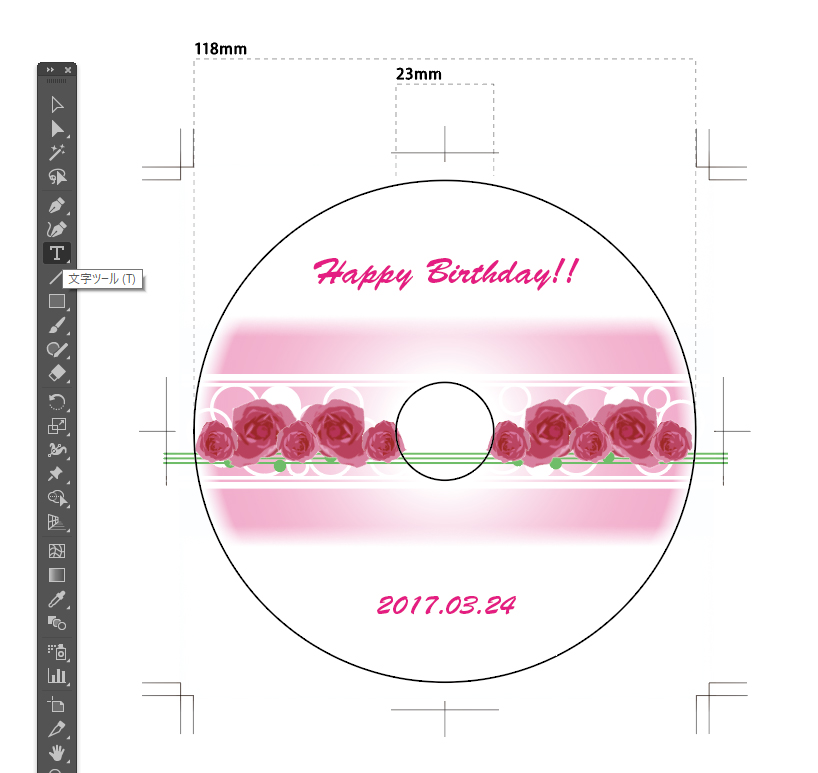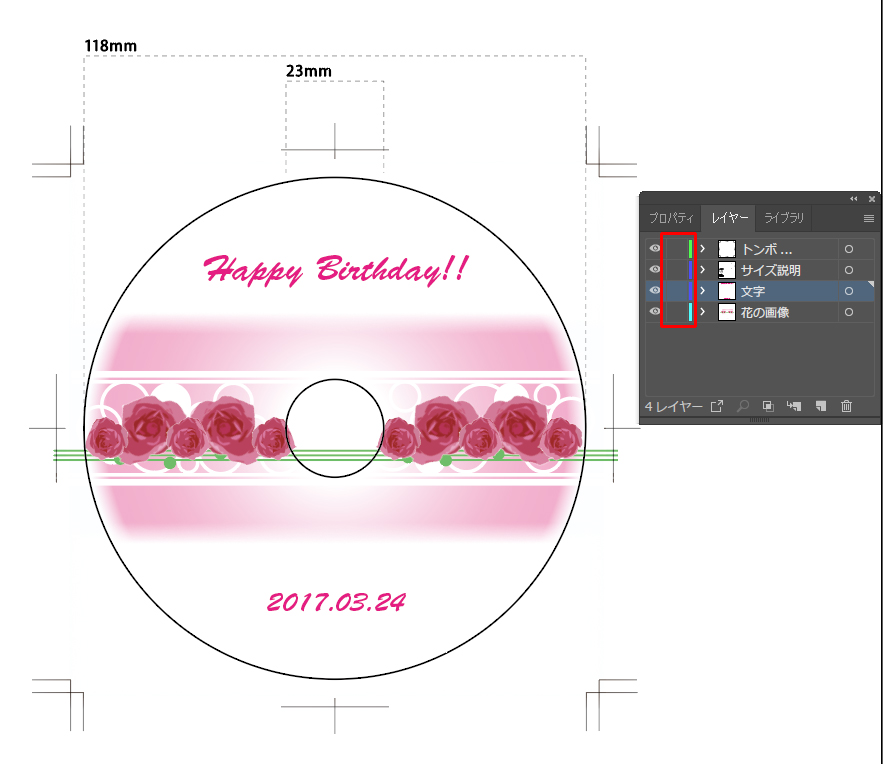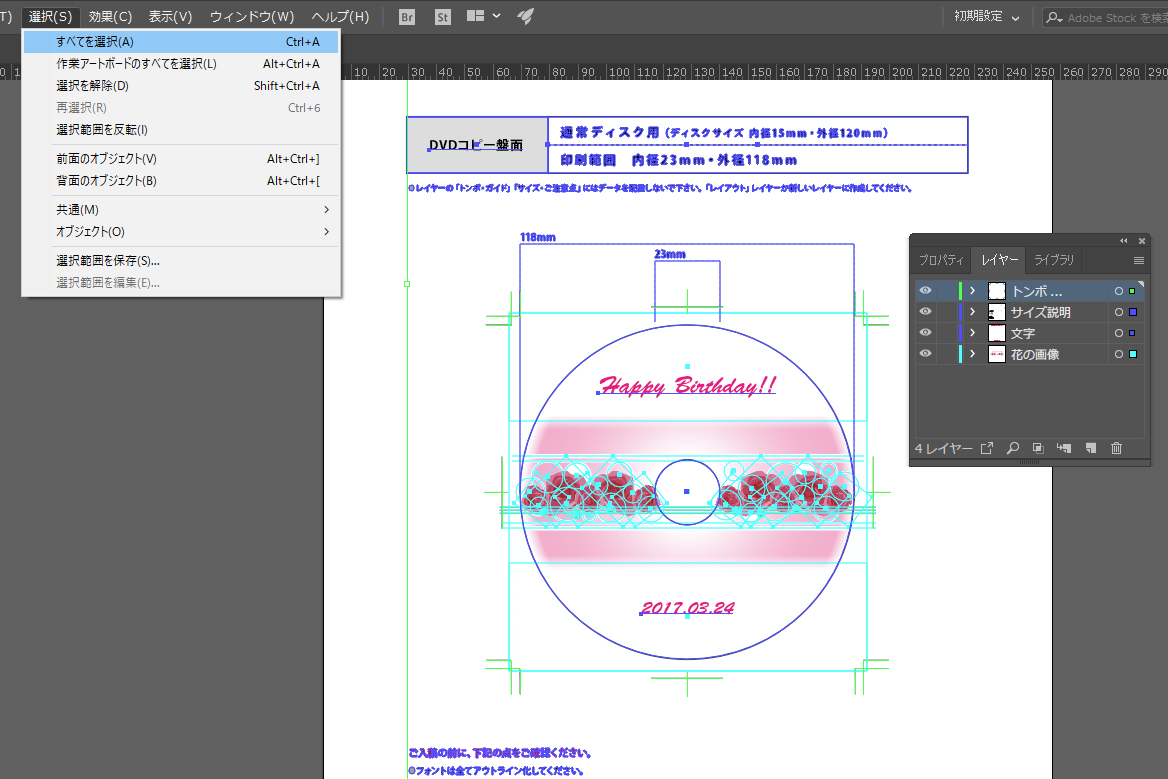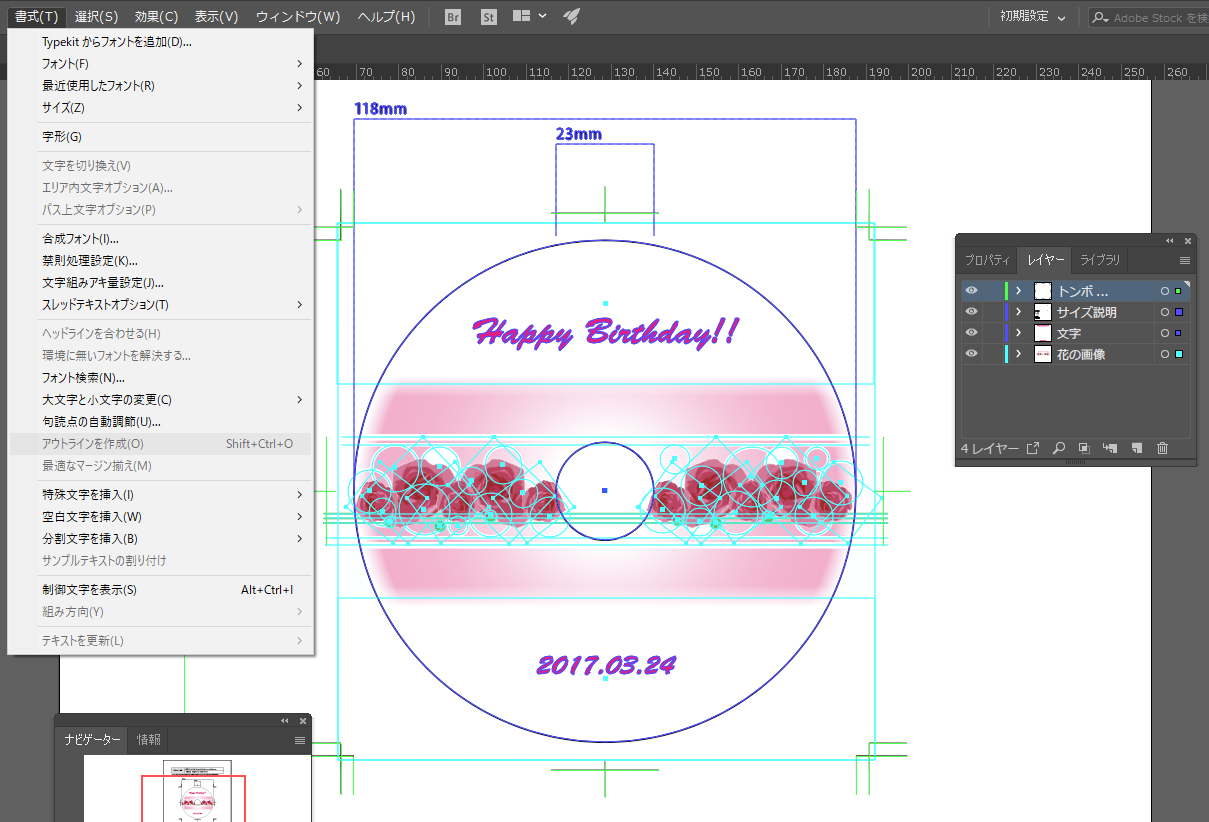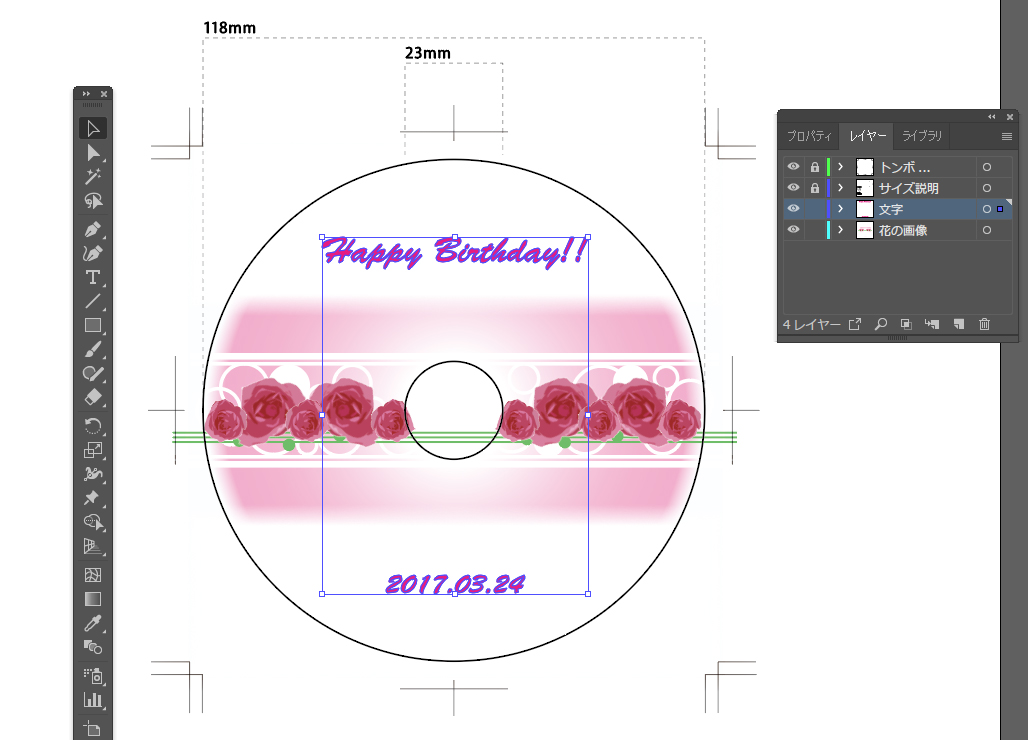≪文字のアウトライン化とは?≫
デザイン作業に使用されるパソコンやイラストレーターのバージョンには、当然、数多く様々な種類が存在します。
その場合、どういう現象が起きるかと言いますと
【お客様のパソコン上では ”太く角ばったフォント(書体)” で入力したはずなのに、弊社のパソコンで開いてみたら “細くて丸っこいフォント(書体)” に置き換わって表示されてしまう】
という現象が起きてしまう事があるのです。
お客様がデザイン時に使用した “太く角ばったフォント(書体)”は、当然お客様のパソコン内に、その “太く角ばったフォント(書体)”がインストールされているから使用できているのです。
もしそれが弊社のパソコン内にインストールされていなければ、“太く角ばったフォント(書体)”を表示する事は出来ず、弊社のパソコン内にインストールされている、限りのあるフォント(書体)の中から、似たものに自動的に置き換えて表示せざるをえなくなってしまうのです。
もちろん、アルファベットや数字も同じです。 お客様は筆記体でHappy Birthday!!と書いたはずなのに、弊社のパソコンで開いてみたら、普通のHappy Birthday!!に置き換わってしまっていた。
という現象が起きてしまいます。
●お客様のパソコンではしっかりと筆記体で入力したはずなのに…

●同じ筆記体(フォント/書体)がインストールされていないパソコンで開いてしまうと…!?

普通の Happy Birthday!! に置き換わってしまっている。。。
これがいわゆる「文字のアウトライン化がされていない状態」となります。 では、このような現象を防ぐた為にはどうすれば良いのか?
文字を画像に変換してしまい、どの環境のパソコンで開いても同じ文字(画像)が表示されるようにしてあげれば良いのです。
この作業を【文字のアウトライン化】と呼びます。
①それでは具体的な方法について見ていきましょう
●先ず、お客様のご希望のフォント(書体)で文字を入力します
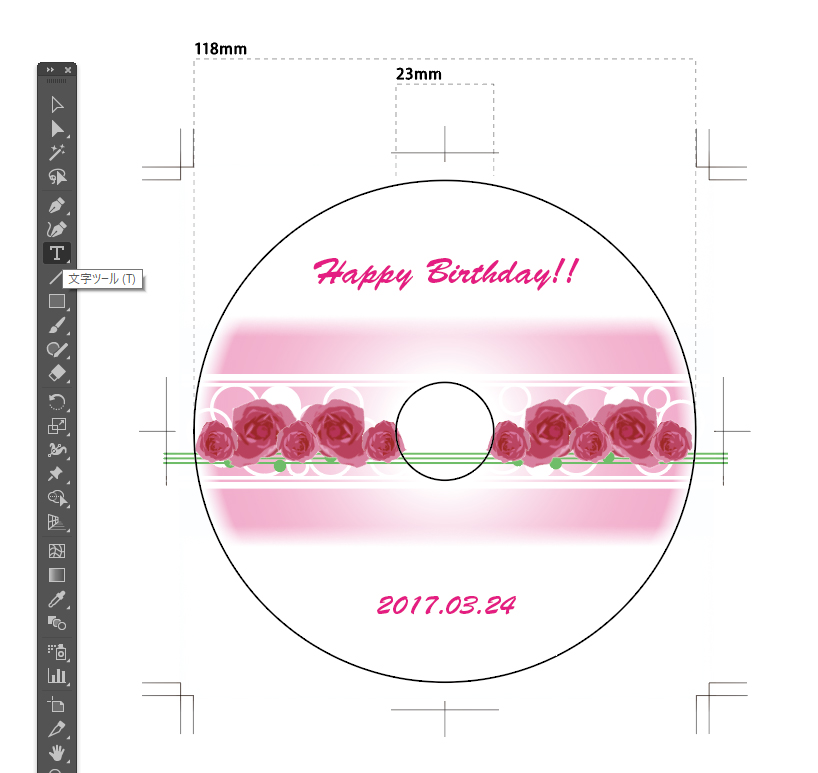 画像クリックで拡大
画像クリックで拡大
●もちろんこの段階では、まだアウトライン化はされていません。入力された文字はそのまま「文字」と認識されており、黒い矢印ツールで文字の部分を選択すると、このように1本の下線のみが表示されます。※Happy Birthday!!の下に青い下線があります
この状態が「アウトライン化されていない状態」で、まだ文字の打ち変えや修正、フォント(書体)の変更が出来る状態です。
 画像クリックで拡大
画像クリックで拡大
●次に、いよいよ文字のアウトライン化を施すのですが
≪ここで今回の1ポイントアドバイス♪≫
アウトライン化を施す前に、念の為「全てのレイヤーのロックを」外しておきましょう。
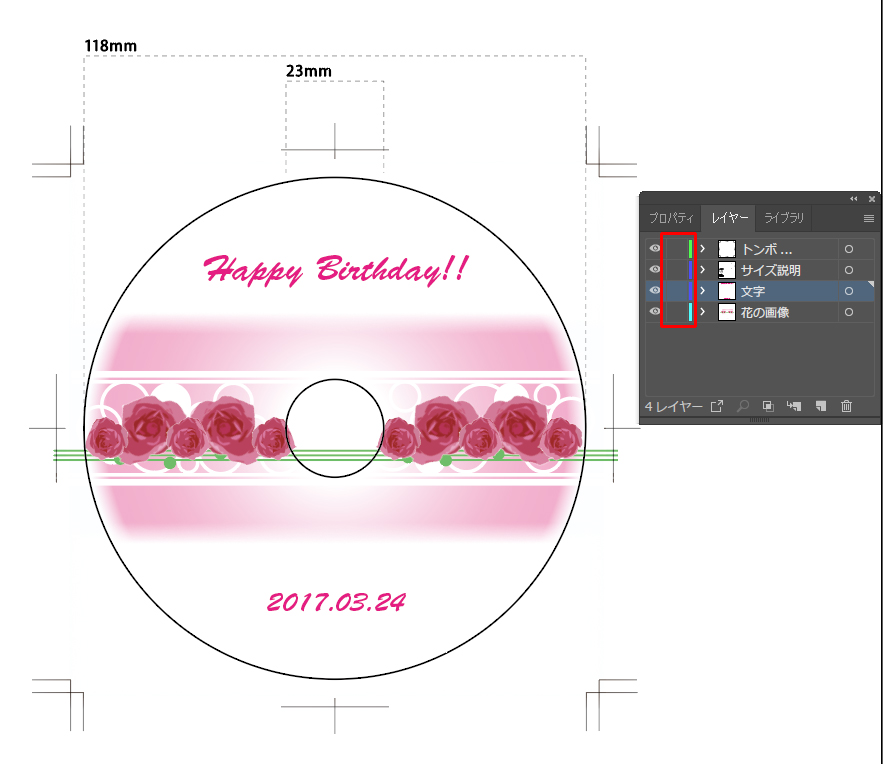 画像クリックで拡大
画像クリックで拡大
弊社に限らず、多くのデザインテンプレートの場合、文字や背景など「お客様が手を加えるレイヤー」以外には予めロックがかかっている事が多いです。(トンボやサイズ説明等、実際のデザインとは関係のないレイヤー)
※ロックされている場合、この画像の赤い四角の中に「鍵のマーク」が付いています。ロックがかかっているレイヤーに関しては編集や変更など、触る事が出来ません。
もしいずれかのレイヤーにロックがかかったままアウトライン化を施してしまうと、ロックがかかったレイヤー内の文字にはアウトライン化が適応されないのです。
「デザインと関係ない部分は別にアウトライン化されていなくてもいいんじゃないの?」と思われる方も多いかと思いますが
一般的な業者の場合、デザイン部分に関係があってもなくても、どこか一箇所でも「アウトライン化されていない箇所」があった場合、入稿データ不備として受け付けてもらえない場合がほとんどです。
ですのであくまで念の為ですが、全てのレイヤーロックを外し【イラストレーターファイル全体に】アウトライン化を施す事をお奨め致します。
●それでは次の工程です。全てのレイヤーロックを外した状態で、画面左上の「選択」から「全てを選択」をクリックします。
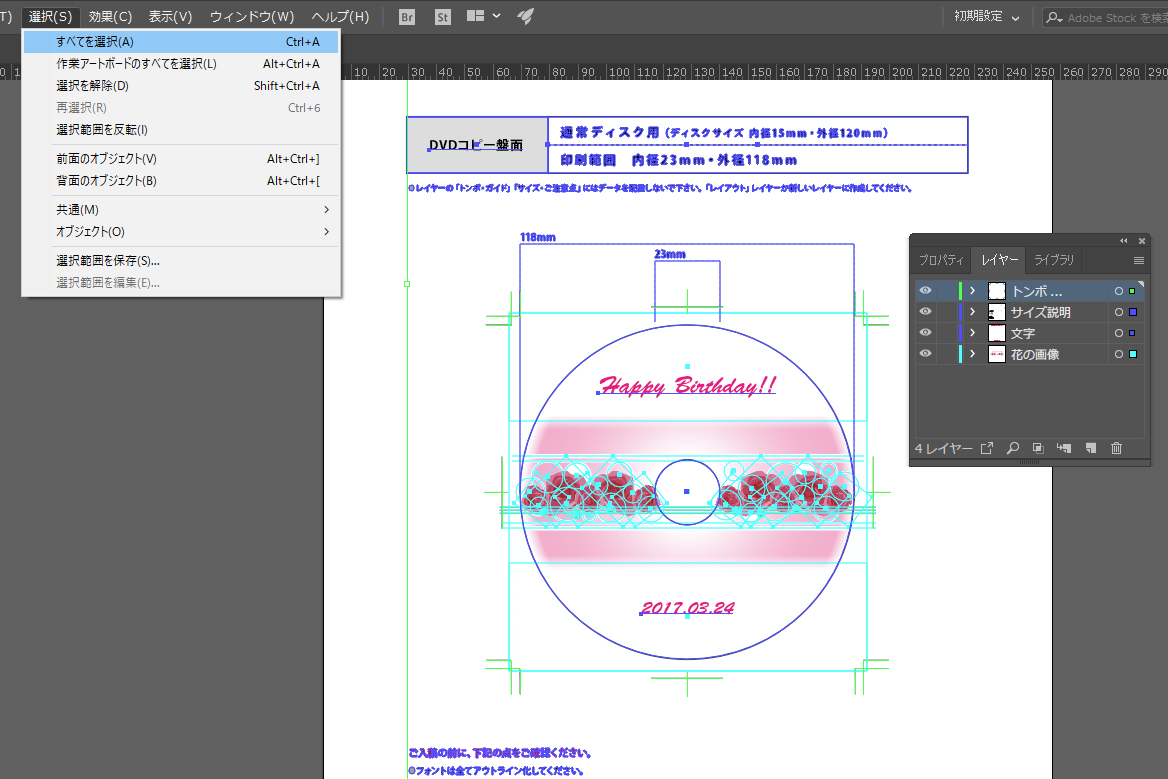 画像クリックで拡大
画像クリックで拡大
全てのレイヤーロックを外していますので、デザインに関係ない部分も全て選択されています。すなわち「全てにアウトライン化を施す準備」が整っています。
※Happy Birthday!! と 2017.03.24 の文字部分にはまだ青い下線が付いています。
●次に、この全てを選択した状態のまま画面左上の「書式」から「アウトラインを作成」をクリックします
 画像クリックで拡大
画像クリックで拡大
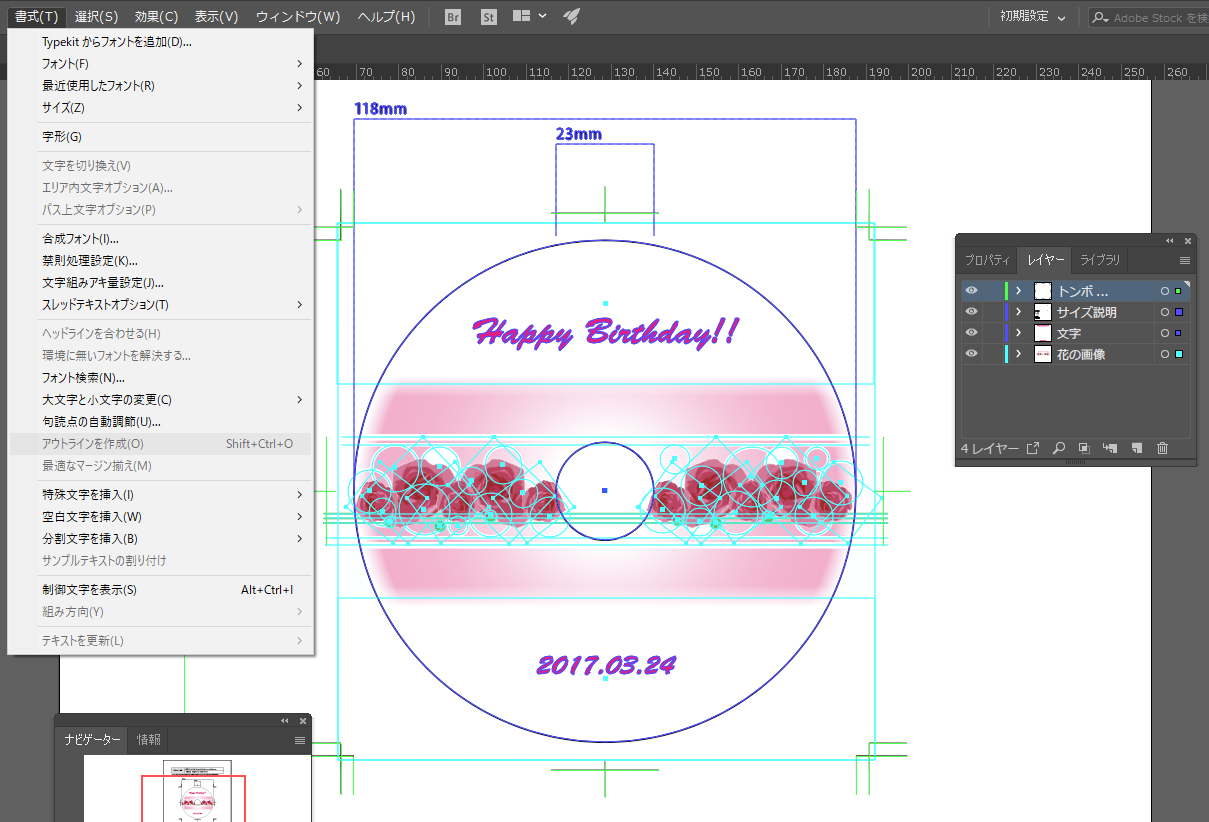 画像クリックで拡大
画像クリックで拡大
そうすると2枚目の画像のように Happy Birthday!! と 2017.03.24 の文字部分 が、青い下線から「青い点線で縁どられたような選択」に変わったのがお分かり頂けるかと思います。
この瞬間、今まで文字として認識されていた Happy Birthday!! と 2017.03.24 がアウトライン化、すなわち「画像に変換」され、打ち換えや修正、フォント(書体)の変更が出来ない状態となりました。
これで、仮に弊社のパソコンに筆記体フォントが(書体)インストールされていなかったとしても、この Happy Birthday!! と 2017.03.24 はあくまでもただの画像ですので、フォント(書体)が変わってしまったり、文字化けしてしてしまう心配がなくなるのです。
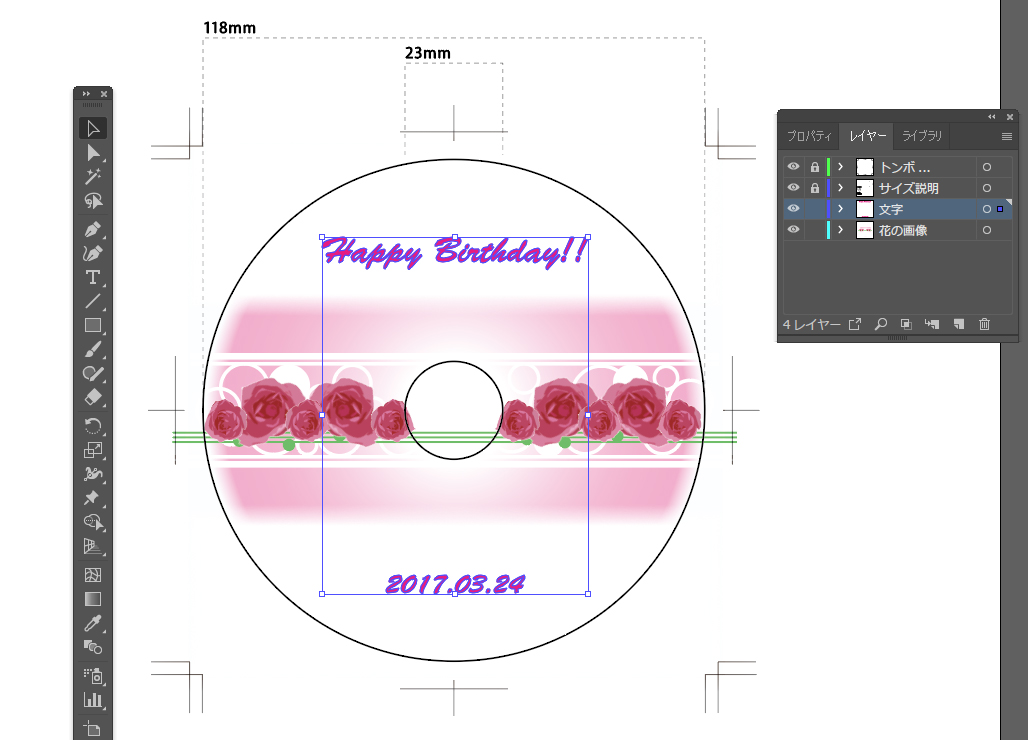 画像クリックで拡大
画像クリックで拡大
●そして最後に、トンボやサイズ説明等、実際のデザインとは関係のないレイヤーにロックを戻し、最後に「保存」をクリックして終了です。
デザインとは関係のないレイヤーにロックをかけ、アウトライン化を施した文字の部分のみを黒い矢印ツールで選択すると、しっかりと青い点線で縁どられています。
これで文字のアウトライン化は終了です。
イラストレーターの取り扱いはなかなか難しいと思います、ご不明な点がございましたらご遠慮なくスタッフまでお申しつけ下さいませ。